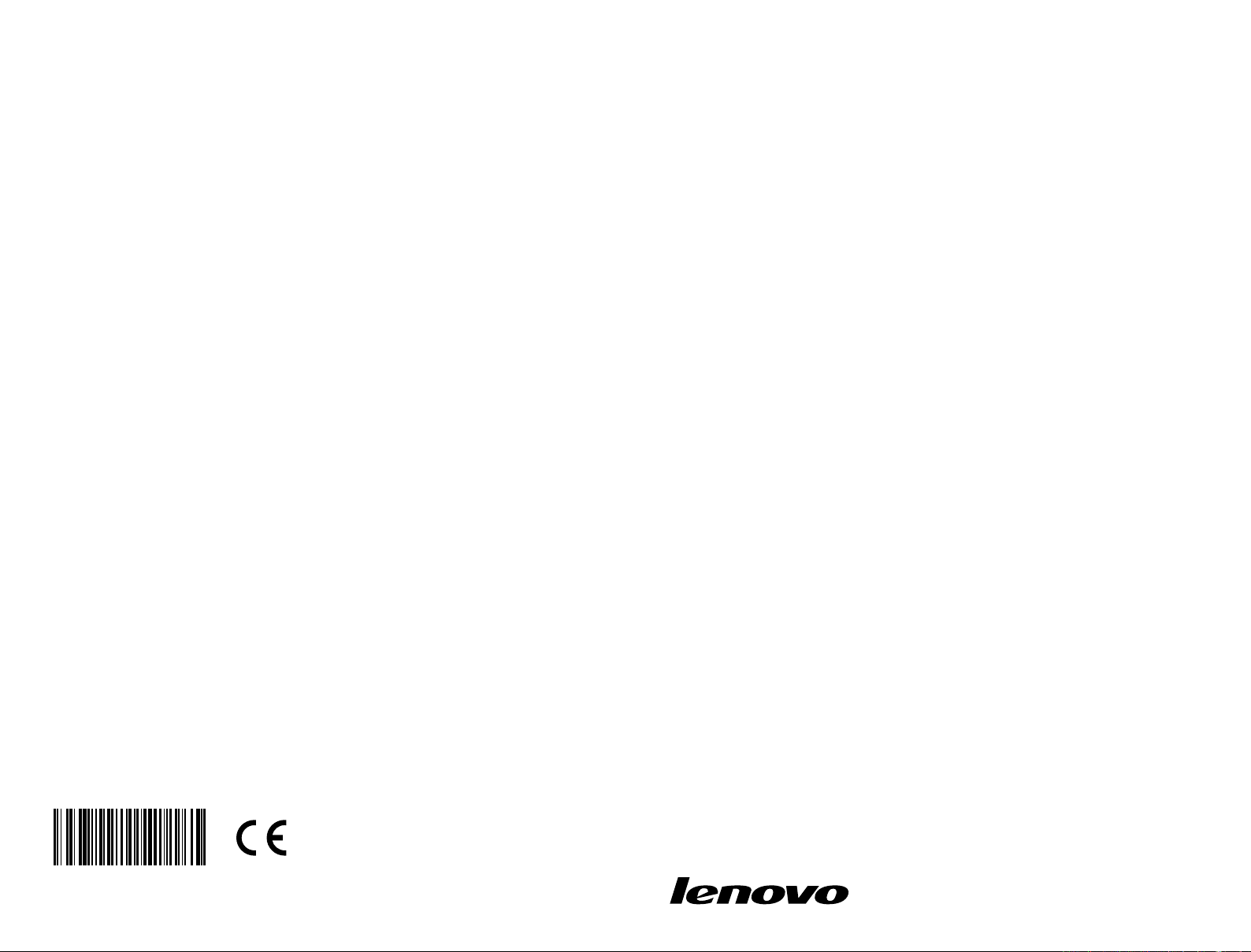
Version 1.0
Machine type: 90B8 [H30-50 ES]
90B9 [H30-50 Non-ES]
90BJ [H30-05]
90C2 [H30-00]
2014.06
Lenovo
H30 Series
使用手冊
SP40F92931
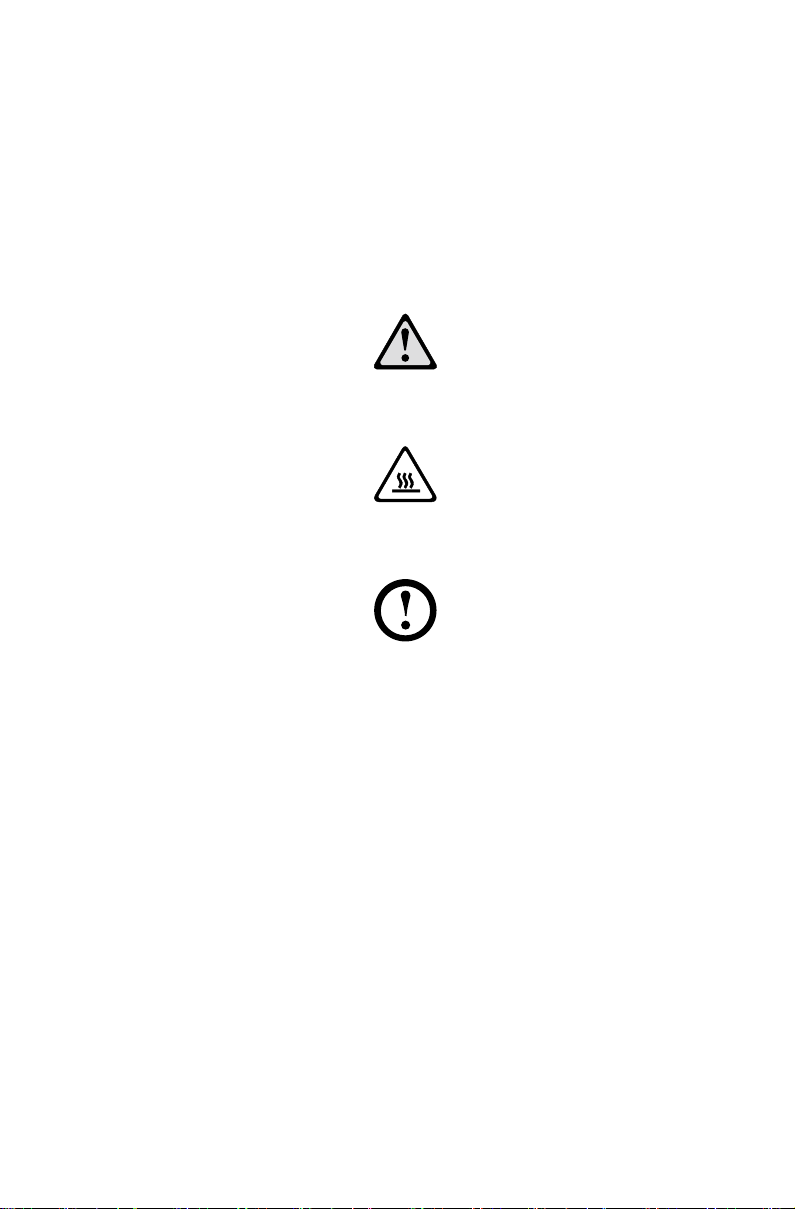
重要安全資訊
使用本手冊之前,請務必閱讀並瞭解所有和本產品相關的安全資訊。有關最新的
安全資訊,請參閱本產品隨附的安全及保固手冊。閱讀並瞭解本安全資訊可降低
發生人員傷害或產品損壞的風險。
本使用手冊中顯示的介面和功能僅供做參考,而且可能跟實際產品外觀不同。
產品設計與規格可能變更,恕不另行通知。
危險:請注意極度危險或可能致命的狀況。
注意:請注意對程式、裝置或資料可能造成的損壞。
附註:請注意此項重要資訊。
© Copyright Lenovo 2014
有限與限制權利聲明:若資料或軟體係依美國總務管理局
Administration,GSA)
規定之限制所約束。
。版權所有。
契約交付,則使用、再製或揭露均受契約編號
(General Services
GS-35F-05925
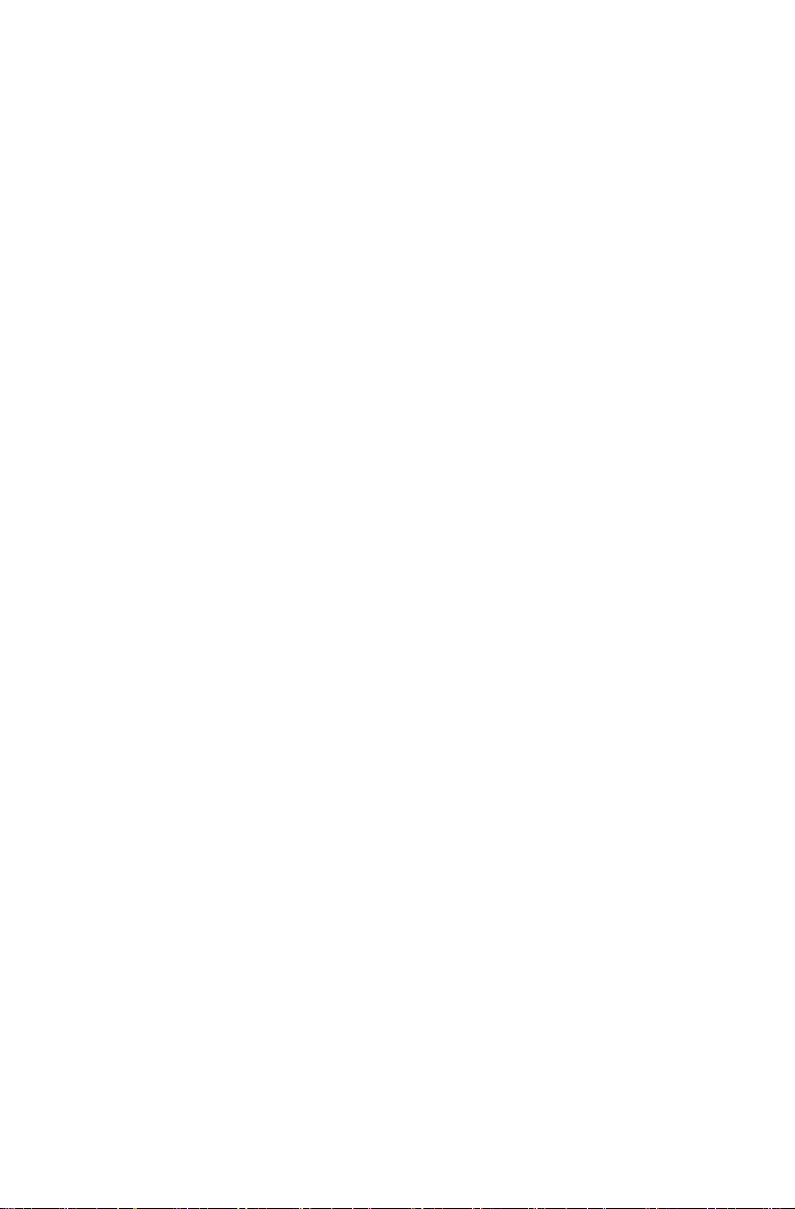
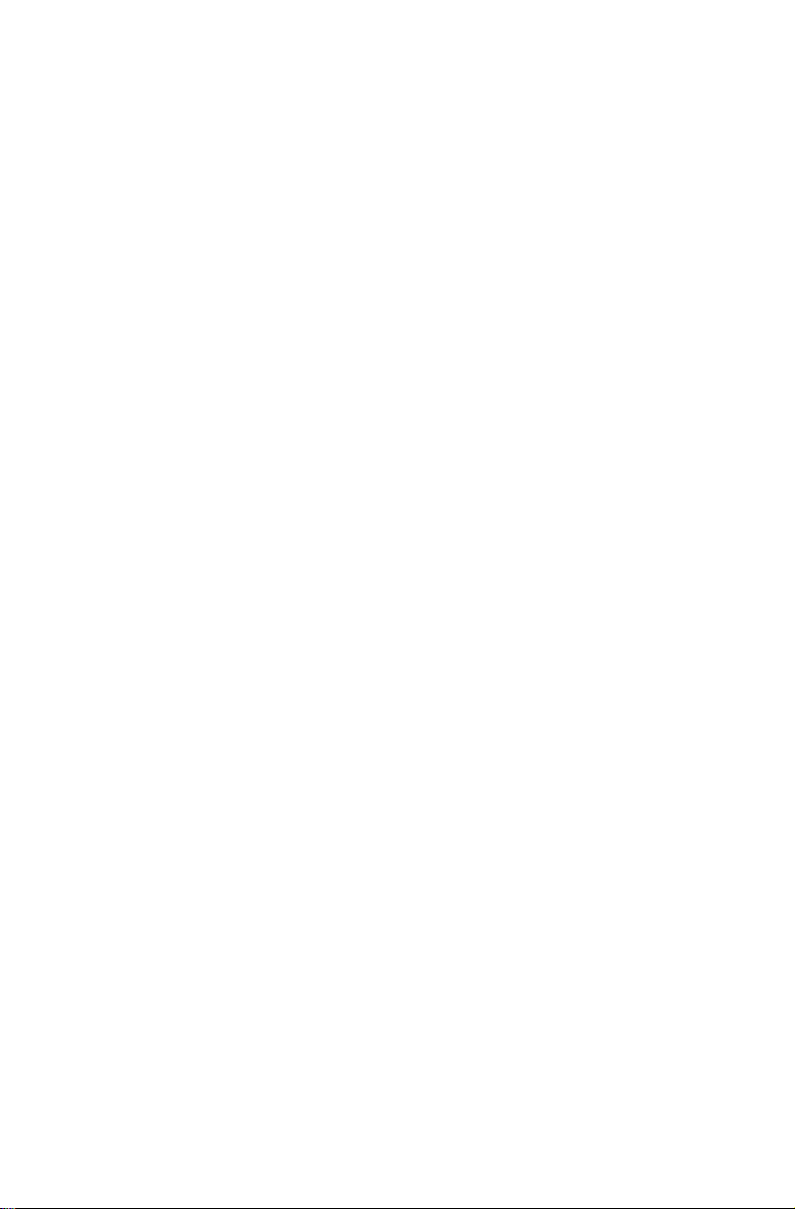
目錄
重要安全資訊
使用電腦硬體
機箱正面視圖
機箱背面視圖
基本接頭指示
連接電腦
5.1
連接電源線
播放藍光光碟時,顯示連接指示
連線到網際網路
有線鍵盤(選配)
使用
Windows 8.1 ...................................................................... 11
切換主要的
快速鍵列
關閉電腦電源
切換應用程式
關閉應用程式
開啟其他系統程式
Windows
................................................................................ 1
.............................................................................................2
.............................................................................................3
............................................................................................
....................................................................................................6
音訊配置指示
......................................
說明及支援
.......................................................................................7
................................................................................................8
................................................................9
.......................................................................................9
..
...................................................................................10
Windows 8.1 介面 .................................................................12
............................................................12
...........................................................................................12
...........................................................................................12
...........................................................................................13
.............................
...............................................................................13
......................................................13
.6
使用
Rescue System ................................................................. 15
OneKey Recovery ....................................................................................16
驅動程式與應用程式安裝
使用軟體
..................................................................................... 19
Lenovo Support .......................................................................................20
...................................................
......................17
目錄
i

疑難排解及確認設定
顯示器問題疑難排解
音訊問題疑難排解
軟體問題疑難排解
光碟機和硬碟的問題疑難排解
Windows
Windows
BIOS setup utility ......................................................................................26
執行每日維護作業
附錄
............................................................................................ 29
聲明
商標
Energy Star
啟用
疑難排解的特殊考量
說明及支援
.........................................................................................................29
.........................................................................................................29
相容模式
ErP
................................................................... 21
................................................................................22
...................................................................................23
...................................................................................24
.......................
................................................................25
...............................................................................25
.............................................................
(能源之星)聲明
...................................................................................31
.......................................
..........................................24
......................26
..........................30
電子排放聲明
.............................................................................. 31
墨西哥安規聲明
目錄
ii
.......................................................................... 32
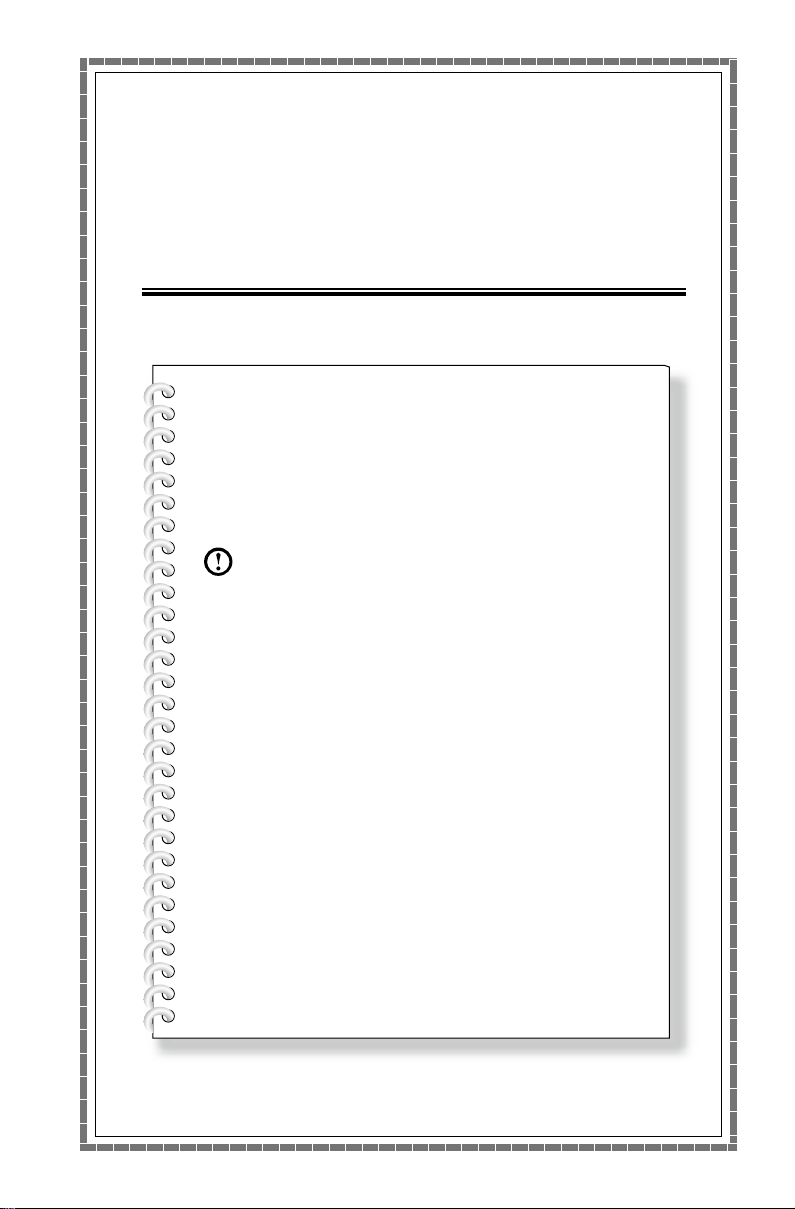
使用電腦硬體
本章包含下列主題:
電腦硬體簡介
電腦連線資訊
附註:本章的說明可能跟您在自己電腦上所
見的內容不同,實際視您的電腦型號與配置
而定。
使用手冊
1
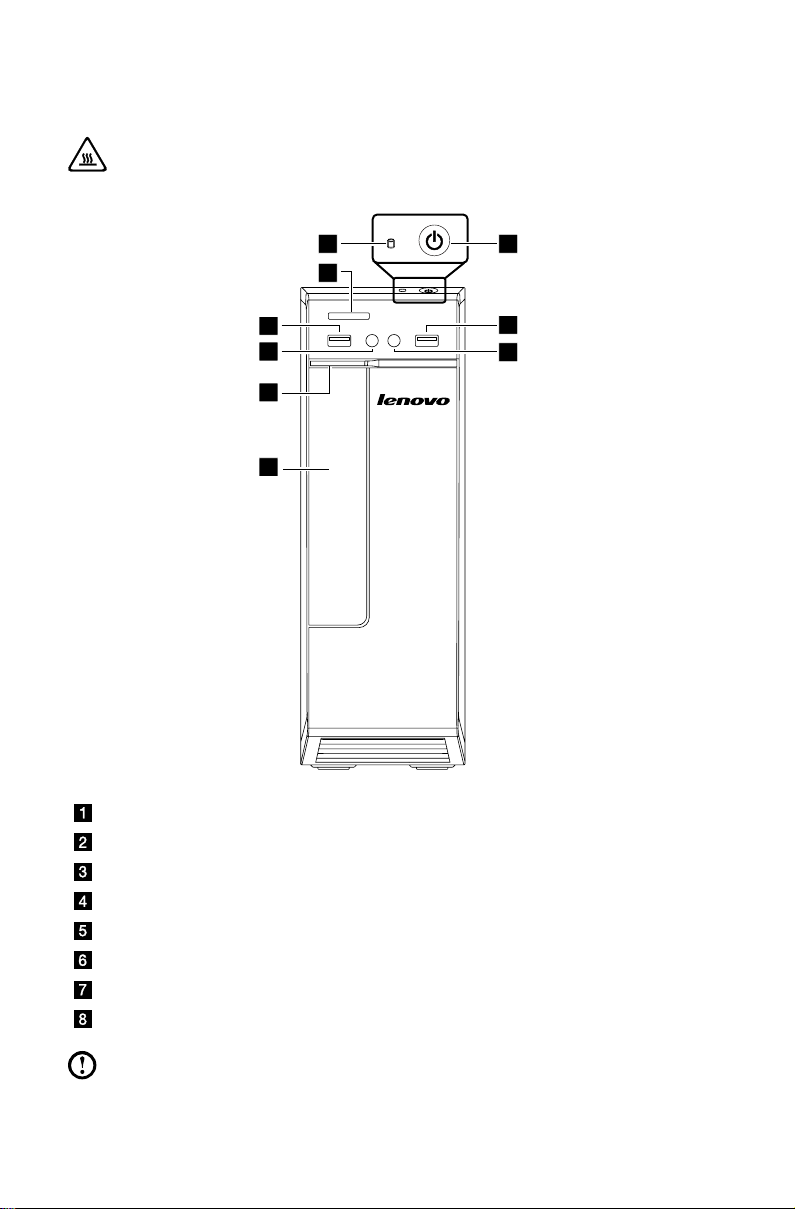
2
使用手冊
機箱正面視圖
1
3
4
4
5
6
7
8
2
注意:請勿擋住電腦的任何一個通風孔。如果擋住通風孔,可能會造成溫
度過熱問題。
硬碟機指示燈
電源按鈕
記憶卡讀卡槽(選配)
USB 2.0
接頭(2 個)
耳機接頭
麥克風接頭
光碟機退出按鈕
光碟機(選配)
附註:本電腦只可直立放置。
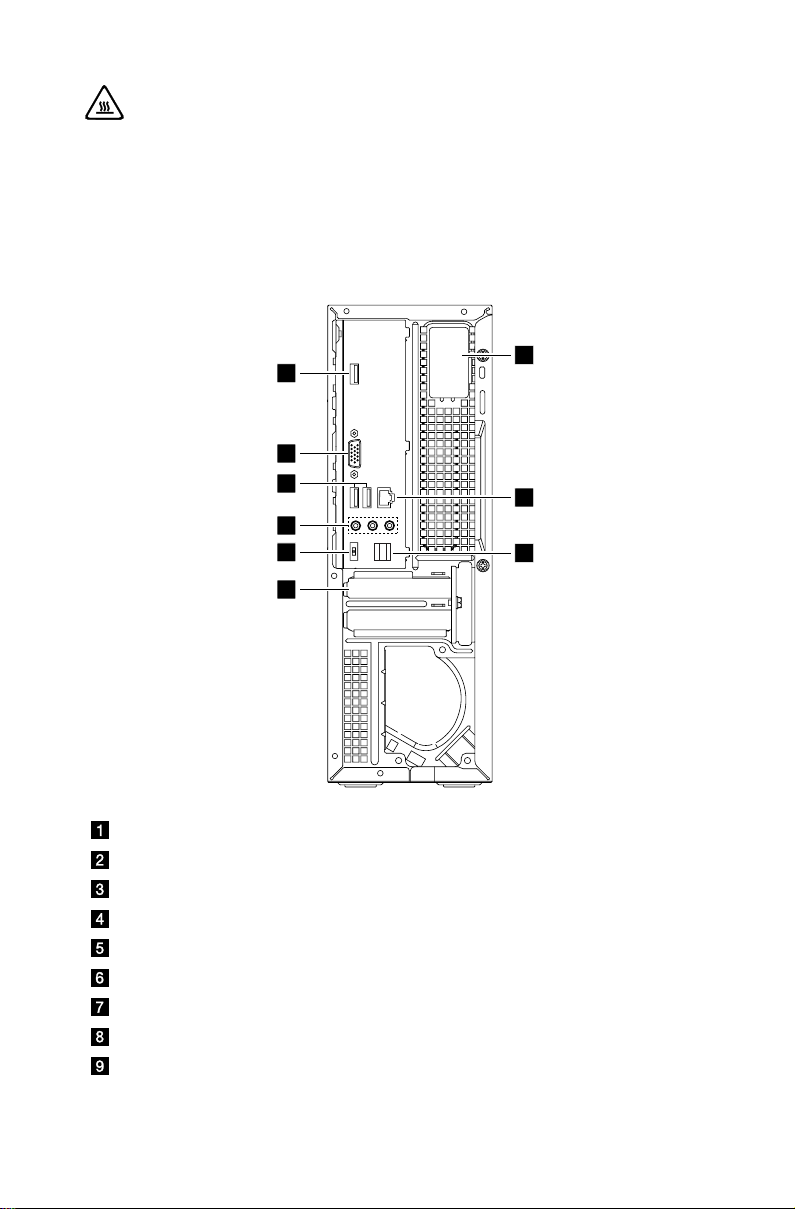
3
使用手冊
注意:請勿將
H30-00
1
2
8
5
3
6
7
9
4
3
機箱背面視圖
吋光碟片插入光碟機中。
(如果本章節的背面視圖配置與您電腦的實際背面有異,應以您的電腦實際背面
為準。)
USB 3.0
WiFi
內建
USB 2.0
乙太網路接頭
音訊接頭
電源接頭
接頭
天線(選配)
接頭
VGA
接頭(2 個)
線夾
擴充卡插槽
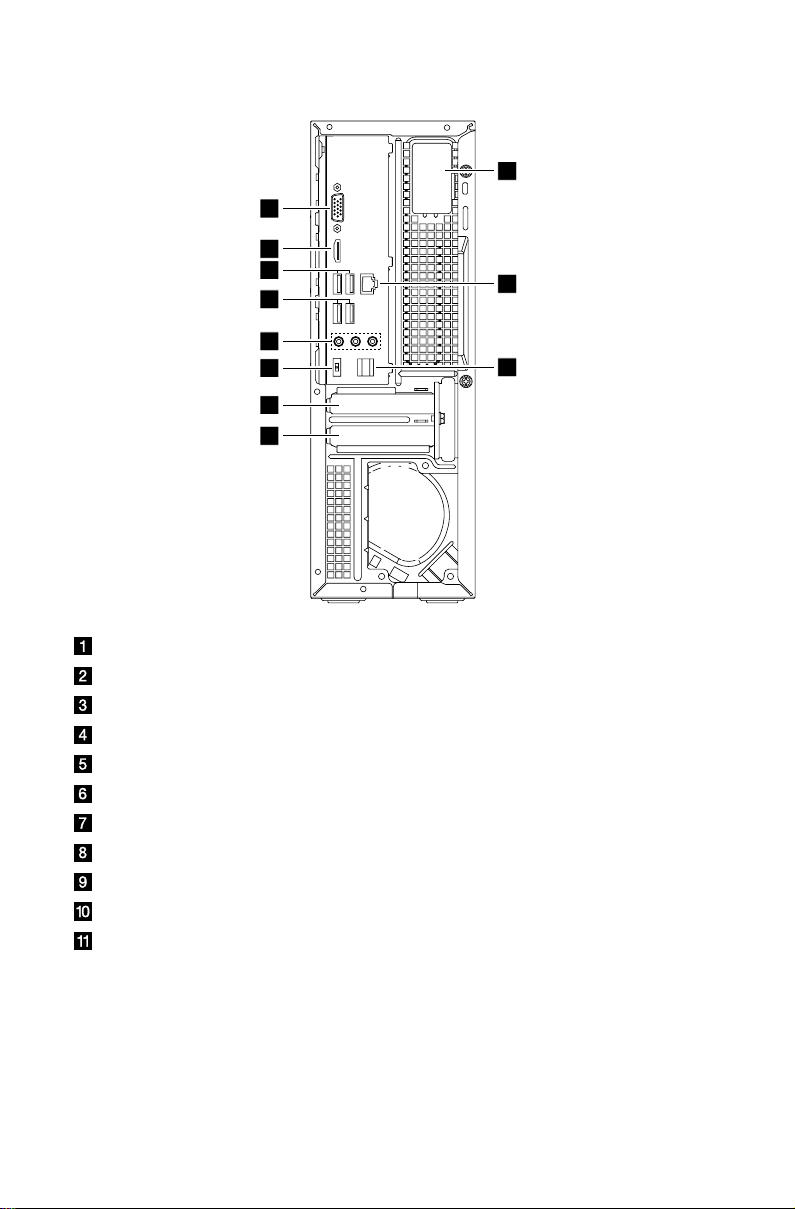
4
使用手冊
H30-05
1
2
9
5
3
7
8
10
11
6
4
內建
WiFi
HDMI
USB 2.0
乙太網路接頭
USB 3.0
音訊接頭
電源接頭
線夾
PCI Express x16
PCI Express x1
接頭
VGA
天線(選配)
接頭(選配)
接頭(2 個)
接頭(2 個)
介面卡插槽(部份機型配備
顯示卡插槽(部份機型配備顯示卡)
USB 3.0
或電視卡)
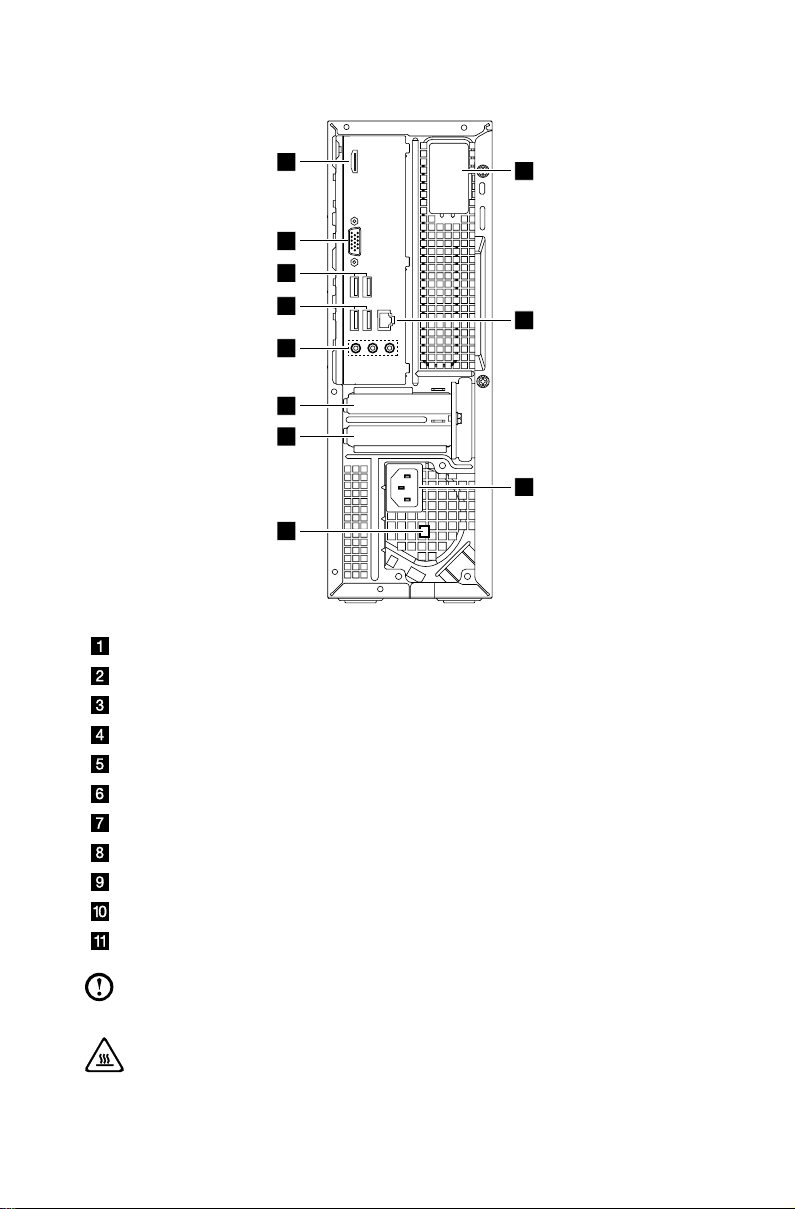
5
使用手冊
H30-50
1
2
6
3
7
9
8
4
5
10
11
接頭(選配)
HDMI
天線(選配)
WiFi
內建
USB 3.0
USB 2.0
接頭
VGA
接頭(2 個)
接頭(2 個)
乙太網路接頭
音訊接頭
PCI Express x16
PCI Express x1
電源接頭
電壓選擇開關(選配)
顯示卡插槽(部份機型配備顯示卡)
介面卡插槽(部份機型配備
USB 3.0
或電視卡)
附註:如果您的機型具備兩個
接頭。
注意:請勿打開
WiFi
天線蓋。
顯示器接頭,請確定採用顯示卡上的
VGA
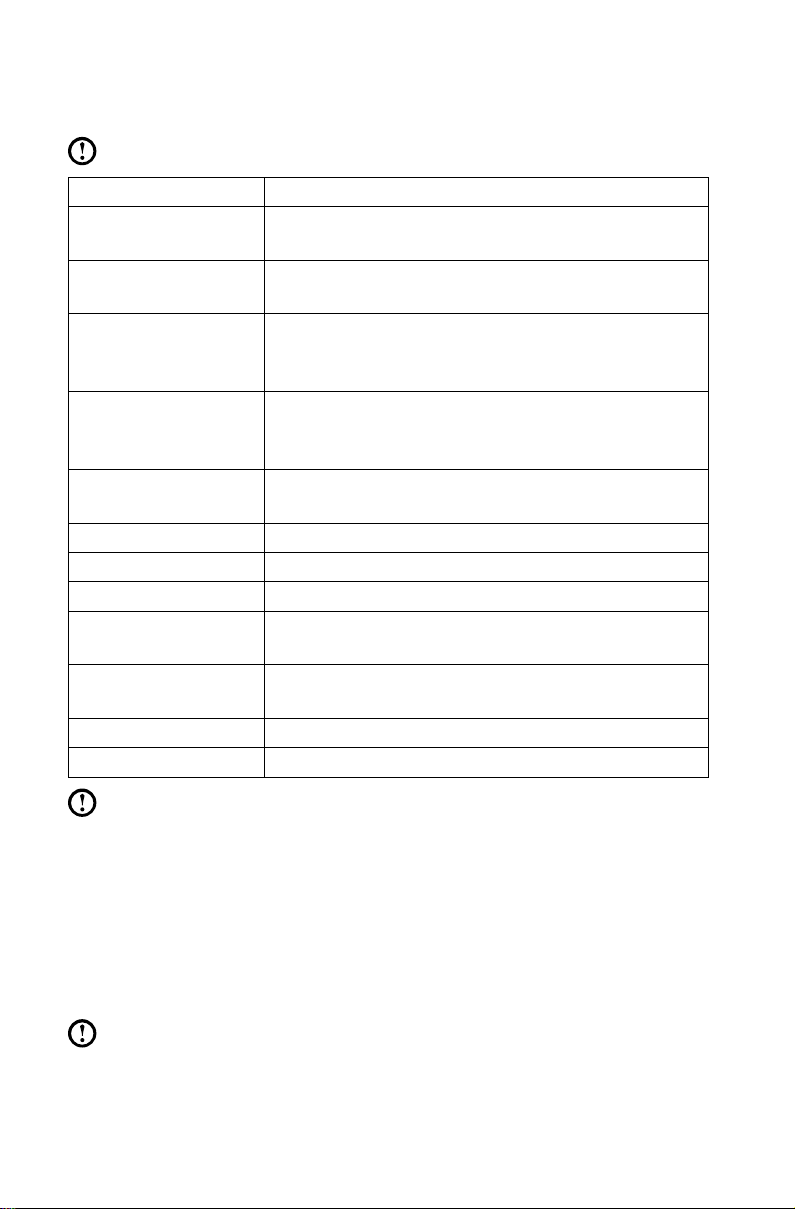
6
使用手冊
基本接頭指示
附註:您的電腦可能並未配備本節中所說明的全部接頭。
接頭 說明
麥克風 當您要錄製聲音或使用話音辨識軟體時,請使用這個接
頭將麥克風連接到您的電腦。
耳機 當您要聆聽音樂或其他音效,但不想吵到他人時,請使
用這個接頭將耳機連接到您的電腦。
音訊輸入接頭 用於從立體聲系統等外接音訊裝置接收音訊。安裝外接
的音訊裝置時,請使用纜線接頭裝置的音訊輸出接頭與
電腦的音訊輸入接頭。
音訊輸出接頭 用於將音訊訊號從電腦傳送到外接裝置,例如接電式立
體聲喇叭(內建擴大機的喇叭)、耳機、多媒體鍵盤或
立體聲系統或其他外接錄音裝置的音訊輸入接頭。
記憶卡讀卡槽 用於檢視和分享儲存在媒體卡上的數位相片、音樂和
影片。
電源接頭 連接電源線。此接頭的外觀可能有所不同。
接頭 這個接頭可用來連接需要
USB
乙太網路接頭 這個接頭可將電腦連接到乙太網路類型的區域網路。
接頭 用於安裝
VGA
裝置。
接頭 用於安裝
DVI
裝置。
接頭(選配) 連接您的顯示裝置或
HDMI
TV-Tuner
接頭(選配) 只支援選購電視卡的系統。
顯示器或使用
VGA
顯示器或使用
DVI
TV 的 HDMI
連接的裝置。
USB
顯示器接頭的其他
VGA
顯示器接頭的其他
VI
D
接頭。
附註:如果電腦配備無線鍵盤或滑鼠,請遵循該裝置的安裝指示。
連接電腦
請使用下列資訊來連接您的電腦:
尋找電腦背面的小接頭圖示。比對接頭與圖示。
•
如果電腦纜線及接頭面板有彩色編碼接頭,請比對纜線末端顏色與接頭的
•
顏色。
附註:您的電腦可能並未配備本節中所說明的全部接頭。
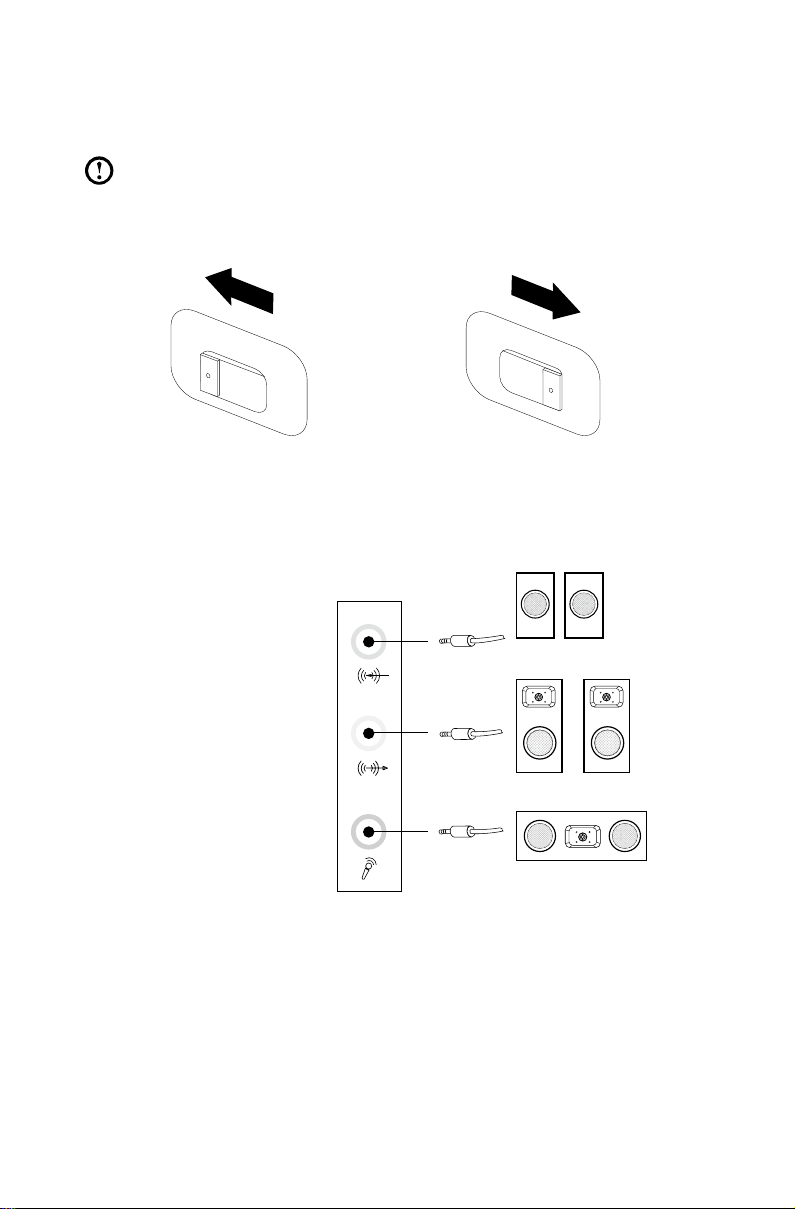
7
使用手冊
檢查電腦背面電壓選擇開關的位置。如果必要,請使用
115
230
ࠉᖐၾ
ᕗᙓ
ϛѵġĮġճݎ
ᙢՓᒯΣᓞ
ᆦՓᒯюᓞ
ՓഫպᒯΣᓞ
原子筆撥動開關。
附註:某些電腦可能未配備電壓開關。這些電腦會自動控制電壓。
如果電壓供應範圍是交流電
•
如果電壓供應範圍是交流電
•
100-127 V
200-240 V
,請將開關調至
,請將開關調至
115 V
230 V
。
。
音訊配置指示
5.1
此機型支援將立體聲轉換成
請使用下列指引來連接
配置程序如下:
用滑鼠右鍵按一下系統內容列的聲音圖示,然後從快顯對話方塊中選取播放
1.
裝置選項來設定音效。
從播放對話方塊中選擇播放裝置,然後按一下設定按鈕,進行設定。
2.
從快顯喇叭設定對話方塊的聲道選擇
3.
只要完成配置程序,即可使用
4.
環場音效。
5.1
環場音效音訊裝置:
5.1
5.1
環場音效,按提示進行喇叭設定。
5.1
環場音效。

8
使用手冊
附註:如果上述音訊配置介面與您電腦的實際介面不同,可以使用上述步驟
作為參考,透過您實際的音訊配置介面配置
說明資訊,獲取進一步的協助。
環場音效,並閱讀電子版的
5.1
連接電源線
將電源線連接到電源插座。建議使用接地線或突波保護器。
部份機型配備電源整流器。

9
使用手冊
播放藍光光碟時,顯示連接指示
附註:僅部份機型配備藍光光碟機。
查看電腦和顯示螢幕上的接頭,並根據下表選取適合的纜線。其他類型的纜線不
符合藍光標準的要求。
您必須另外購買電腦未配備的對應纜線。
此表將協助您識別電腦和顯示螢幕上的接頭。
連接類型 電腦 纜線 顯示螢幕
DVI 對 DVI
(
纜線)
DVI
DVI 對 HDMI
(
DVI-HDMI
HDMI 對 HDMI
(
HDMI
HDMI 對 DVI
(
HDMI-DVI
纜線)
纜線)
纜線)
連線到網際網路
若要上網,您需要與網際網路服務供應商
IPS 和 ISP
的
ISP
您的電腦設計為支援使用無線(選配)或有線網路,將您電腦連線至其他裝置。
有線網路連線
若要連接有線網路,請將乙太網路纜線(需另行購買)的一端連接到您電腦的乙
太網路接頭,然後將另一端連接到網路路由器或寬頻數據機。有關詳細的設定指
示,請洽詢您的
無線網路連線
若要連接無線網路,您可以使用內建的
將您的電腦與無線網路連線:
1.
2.
開啟您的網頁瀏覽器並存取任何網站以測試無線網路。
提供的條件視國家而異。關於您所在國家提供的上網服務,請洽詢您
。
。
ISP
附註:寬頻數據機和路由器安裝程序視製造商而異。請遵照製造商的指示。
LAN
將游標移到畫面的右上角,然後按一下設定。(如果您的電腦配備觸控螢幕,
請從畫面右側邊緣往中間滑動,然後輕觸設定。)
按一下或輕觸網路圖示
然後依照螢幕上的步驟執行。
,然後選取您的路由器名稱。按一下或輕觸連線,
簽約及一些必備的硬體。
(ISP)
天線來存取您的無線家用網路。

有線鍵盤(選配)
LVT —— 進入 Windows
F2
式,這是
的功能,還可讓您啟動與
置好可以執行的軟體。
您的電腦已經安裝
——
式,請開啟電腦的電源,當
開,直到開啟
Lenovo
附註:
部份機型未配備
•
未配備
•
後,按此鍵啟動
預先安裝的
程式的機型,鍵盤上的
LVT
Lenovo Rescue System
Lenovo Rescue System
LVT(Lenovo Vantage Technology
Home PC
Windows
LVT
Lenovo
相容的軟體,尤其是此款電腦上配
程式。
軟體。
LVT
。若要進一步瞭解這個程
標誌出現時,反覆按下
。
程式除了發揮自己
LVT
鍵將無法使用。
F2
)程
鍵並放
10
使用手冊

使用
Windows 8.1
本章包含下列主題:
切換主要的
快速鍵列
關閉電腦電源
切換應用程式
關閉應用程式
開啟其他系統程式
Windows
Windows 8.1
說明及支援
介面
注意:
Windows 8.1
Corporation
的使用者授權合約
業系統相關問題,請直接連絡
提供。請根據您和
作業系統由
(EULA)
Microsoft
Microsoft
來使用。如有任何作
Microsoft
之間
公司。
使用手冊
11

12
使用手冊
切換主要的
Windows 8.1
介面
Windows 8.1
若要從「開始畫面」切換到「
在「開始畫面」上選取「
•
按下
•
若要從桌面切換到「開始畫面」,請執行下列其中一個操作:
從快速鍵列中選取開始。
•
將游標移到左下角,然後選取顯示的「開始畫面」縮圖。
•
按下
•
有兩個主要的使用者介面:「開始畫面」和「
桌面」,請執行下列其中一個操作:
桌面」檔案。
Windows 鍵
Windows 鍵
+ D
。
Windows
Windows
。
Windows
桌面」。
快速鍵列
快速鍵提供新且更快的執行多個基本工作的方式。
要啟示快速鍵,請執行下列其中一個操作:
將游標移到畫面的右上或右下角。
•
如果您的電腦配備觸控螢幕,請從畫面右側邊緣往中間刷入。
•
按下
•
Windows 鍵
+ C
。
關閉電腦電源
要關閉電腦電源:
將游標移到畫面的右上角,然後按一下設定。(如果您的電腦配備觸控螢幕,
1.
請從畫面右側邊緣往中間刷入,然後輕觸設定。)
選取開啟/關閉
2.
→
關機。
切換應用程式
有時您想要返回您剛使用的應用程式,或快速切換您最近使用的應用程式。
要切換應用程式:
將游標移到左上角,然後按一下以顯示下一個應用程式。(如果您的電腦配備觸控
螢幕,請從畫面左側邊緣往中間刷入以顯示下一個應用程式。)

13
使用手冊
關閉應用程式
要關閉應用程式,請執行下列其中一個操作:
將游標移到畫面的左上角。縮圖顯示時,將其拖曳到畫面底部。
•
將游標移到畫面的頂部邊緣。當游標變成手時,將應用程式頁拖曳到畫面
•
底部。
如果您的電腦配備觸控螢幕,請從畫面頂部邊緣往中間刷入。應用程式頁變更
•
小時,將其拖曳到畫面底部。
開啟其他系統程式
有快速開啟其他系統程式的方式。
要開啟功能表,請執行下列其中一個操作:
將游標移到畫面的左下角。縮圖顯示時,按一下滑鼠右鍵以開啟功能表。
•
按下
•
Windows 鍵
+ X
。
Windows
如果您有與作業系統有關的問題,請參閱「
啟「
Windows
選取設定快速鍵,然後選取說明。
•
按下
•
您可以閱讀您電腦上的「
更多資訊下的兩個連結之一以取得線上說明及支援。
Windows 鍵
說明及支援
Windows
說明及支援」檔案,請執行下列其中一個操作:
。
+ F1
Windows
說明及支援」檔案。您也可以按一下列在瀏覽
說明及支援」檔案。若要開

14
使用手冊

使用
Rescue System
本章包含下列主題:
OneKey Recovery
驅動程式與應用程式安裝
注意:使用
您可以使用
•
機復原成原廠預設值或前次系統備份的狀態。執
行這項作業時,會失去
料,但硬碟機中的其他分割區內容及格式則保持
不變。
如果您要使用
•
統,並備份作業系統,則必須將
為
NTFS
中。否則,
OneKey Recovery
OneKey Recovery
C:
OneKey Recovery
格式,並將作業系統安裝在
OneKey Recovery
將導致資料遺失。
將電腦的
磁碟機中所有現存的資
來安裝作業系
分割區格式化
C:
C:
系統將無法執行。
C:
分割區
磁碟
使用手冊
15

16
使用手冊
關於服務分割區:
Rescue System
區,將使
從搜尋快速鍵中,選取應用程式
磁碟管理,便會看到服務分割區,請勿刪除這個分割區。
附註:
如果服務分割區遭到非
Lenovo
所使用的檔案及相關資料儲存在服務分割區中。若刪除這個分割
Rescue System
Rescue System
將不負責。
無法使用。如需詳細的資訊,請參閱下列指示:
控制台
→
所使用的復原檔案和相關資料儲存在服務分割區中。
Lenovo
授權服務人員刪除或損壞,而導致任何損失,
系統管理工具
→
→
電腦管理
OneKey Recovery
OneKey Recovery
值或前次系統備份的狀態。
詳細的作業程序
在開啟電腦的電源時,反覆按下
1.
System
遵循畫面上的指示,選擇您想還原的備份作業,以及想安裝作業系統的硬碟,
2.
並按下一步開始還原作業。
請稍待系統執行復原程序。在復原程序期間,請勿中斷作業。
3.
在系統順利復原之後,軟體會提示您重新啟動電腦。請重新啟動電腦,並啟動
4.
作業系統。
,然後選擇
附註:
System Recovery
防止資料遺失,請務必先備份相關的資料,然後再執行系統復原。
是易於使用的應用程式。您可以使用其將電腦復原成系統預設
鍵並放開,直到開啟
F2
OneKey Recovery
(系統復原)會改寫
。
C:
Lenovo Rescue
磁碟機中的所有資料。若要
→

17
使用手冊
驅動程式與應用程式安裝
Rescue System
Lenovo
硬體出貨時隨附的
中的驅動程式與應用程式安裝功能,可讓使用者很方便地安裝
Lenovo
應用程式與驅動程式。
方法 1:自動安裝
在開啟電腦的電源時,反覆按下
然後選擇驅動程式與應用程式安裝。
遵循畫面上的提示,安裝
安裝
Lenovo
系統將重新啟動。系統重新啟動之後,驅動程式與應用程式安裝程序會繼續執
行,直到完成為止。
驅動程式與應用程式安裝軟體。
Lenovo
鍵並放開,直到開啟
F2
驅動程式與應用程式。按一下確定,就會開始
Lenovo Rescue System
方法 2:手動安裝
在
Windows
啟動程序之後,請依據提示以手動方式安裝驅動程式與軟體。
系統中,從搜尋快速鍵中選取驅動程式與應用程式安裝。
附註:
不要重複安裝電腦上已有的軟體。
1.
在啟動作業系統之前,請確定已自動完成了驅動程式與應用程式安裝軟
2.
體。手動安裝功能只有在已安裝軟體後才能使用。
,

18
使用手冊

使用軟體
本章包含下列主題:
軟體指示
附註:這些功能的介面和功能,將視您購買的電
腦型號出貨時隨附的軟體而定。
使用手冊
19

Lenovo Support
Lenovo Support
的使用手冊、取得您電腦的保固資訊和瀏覽說明和支援資訊。
若要開啟此程式,請執行下列動作:
從「開始畫面」或「搜尋畫面」按一下
此程式的主要功能列示如下。(此程式支援線上升級。以下所示的功能僅供參考,
功能視目前顯示的程式圖示而定。)
程式可讓您的電腦註冊使用
Lenovo Support
Lenovo
的服務、下載和檢視您電腦
圖示。
註冊
註冊可讓您存取產品支援、升級和有關主題的提示。請善用獲獎的
Lenovo
服務。
使用手冊
使用手冊提供更多有關您的電腦的資訊。
服務和保固
您可以透過此選項延長電腦的保固。
務需求。
Lenovo
提供彈性選項讓您符合您的個人或業
20
使用手冊

疑難排解及確認設定
本章包含下列主題:
疑難排解和問題解決方案
使用手冊
21

22
使用手冊
解決問題
請遵循這些提示來對您的電腦執行疑難排解:
如果您在問題開始出現之前曾新增或移除零件,請檢閱安裝程序,並確定零件
•
已經正確地安裝。
如果週邊裝置無法運作,請確定裝置已正確地連接。
•
如果畫面上出現錯誤訊息,請寫下確切的訊息。
•
這則訊息可以協助支援人員診斷及修正問題。
如果程式中出現錯誤訊息,請參閱該程式的說明文件。
•
顯示器問題疑難排解
問題:空白畫面,或顯示器未顯示任何圖像。
疑難排解和問題解決方案:
檢查顯示器是否已開啟電源;如果沒有,請按下電源按鈕。
1.
檢查顯示器電源線是否鬆動;如果鬆動,將電源線牢固接入顯示器。
2.
檢查與顯示器相連的訊號纜線是否與電腦顯示卡接頭緊密連接;如果沒有,
3.
請關閉電腦,將顯示器訊號線緊密連接到電腦顯示卡上的接頭。
問題:您需要變更顯示器內容設定。
設定顯示器背景及圖示內容:
用滑鼠右鍵按一下桌面任意處(圖示除外),然後從快顯功能表中選取
1.
「個人化」
請在此選取適當的選項來執行下列動作:
2.
•
•
•
•
用滑鼠右鍵按一下桌面任意處(圖示除外),然後從快顯功能表中選取螢幕解
3.
析度。
。
變更桌面背景
選取螢幕保護程式
選取
Windows
選取主題
的框線和工作列的色彩選項

23
使用手冊
問題:螢幕出現條紋。
疑難排解和問題解決方案:
查看下列任何裝置的位置是否距離電腦少於
1.
機、
將任何干擾裝置搬離電腦。
2.
如果問題仍然存在,請聯絡「
3.
系統、穩壓器、螢光燈,或其他可能產生電磁干擾的電腦。
UPS
Lenovo
服務中心」。
公尺:冰箱、電風扇、吹風
1
音訊問題疑難排解
問題:整合式喇叭沒有聲音。
疑難排解和問題解決方案:
調整
•
•
•
問題:耳機沒有聲音。
疑難排解和問題解決方案:
•
•
Windows
面模式中按一下工作列上的箭頭以顯示隱藏的圖示,然後按一下喇叭圖示。確
定音量已經調高,而且並未啟用靜音。調整音量、低音或高音控制項,以減少
失真。
重新安裝音訊驅動程式。
從耳機接頭上拔掉任何耳機 — 當耳機連接到電腦側面的耳機接頭時,來自喇
叭的聲音會自動停用。
檢查耳機線的連接 — 確定耳機線已經穩固地插入耳機接頭中。
調整
Windows
面模式中按一下工作列上的箭頭以顯示隱藏的圖示,然後按一下喇叭圖示。確
定音量已經調高,而且並未啟用靜音。
音量控制 — 從設定快速鍵中選取喇叭圖示,或在
音量控制 — 從設定快速鍵中選取喇叭圖示,或在
Windows
Windows
桌
桌

24
使用手冊
軟體問題疑難排解
問題:您無法正常結束執行中的程式。
疑難排解和問題解決方案:
同時按下
1.
選項。
選取問題程式,然後按一下結束工作按鈕。
2.
問題:您需要安裝或解除安裝程式。
解決問題:
在安裝期間,請勿關閉系統電源或透過其他強硬的手段來中斷安裝處理程序。
這樣可能會造成系統程式發生問題,甚至導致系統起始設定期間失敗。
在解除安裝程序期間,絕對不要直接刪除檔案或資料夾。這樣會損壞作業系統,
可能還會造成系統全面故障。
請依照下列程序來適當地解除安裝程式:
移除程式之前,先備份所有相關的文件及系統設定。
1.
如果程式有自己的解除安裝程式,請直接執行這個解除安裝程式來解除安裝該
2.
程式。
如果程式沒有自己的解除安裝程式,請從搜尋快速鍵中選取應用程式 →
3.
控制台。
從控制台中,選擇程式集
4.
從程式和功能對
5.
依照畫面上的指示來解除安裝軟體。
6.
Ctrl、Alt 和 Delete
話方塊中,找出適用的程式,然後選取解除安裝/變更。
鍵,然後從快顯對話方塊中選取工作管理員
程式和功能。
→
光碟機和硬碟的問題疑難排解
問題:光碟機無法讀取
疑難排解和問題解決方案:
檢查作業系統的資源管理程式,判斷其中是否有光碟機圖示。如果沒有,
1.
請重新啟動電腦。如果還是沒有圖示,請聯絡「
否則,請繼續執行本程序的下一步。
確認已在光碟機裏正確放入
2.
否則,請繼續執行本程序的下一步。
檢查電腦隨附的規格,確認光碟機是否能讀取這類的
3.
CD/DVD
。
CD/DVD
Lenovo
。如果不正確,請重新載入
服務中心」。
CD 或 DVD
CD 或 DVD
。
。

25
使用手冊
如果無法讀取
4.
光碟。
如果無法讀取已知沒有問題的
5.
問題:系統所指出的硬碟容量小於一般容量。
CD/DVD
,請換成已知沒有問題的
,請觀察
CD
CD/DVD
CD/DVD
,例如電腦隨附的
的讀取面是否有瑕疵。
疑難排解和問題解決方案:對於配有
能需要佔用部份磁碟空間;這可能是造成磁碟容量不足的原因。
進一步技術說明:磁碟的額定容量採用十進制表示,以
但實際的磁碟容量是以二進位制,以
1000M,而 1G
在
Windows
磁碟的額定容量是
40 x 1000 x 1000 x 1000/(1024 x 1024 x 1024) = 37G
如果扣除服務分割區
2.79G
由於加總時四捨五入的關係,採用這個方法所計算的硬碟容量,可能與實際容量
稍有差別。
Windows
請記錄下列資訊,稍後進行系統問題疑難排解時可能會用到:
此款電腦機型的驅動程式僅支援
Windows
的實際容量是
中,可以根據下列範例中的公式來計算硬碟容量:
40G
3G -
,即可算出系統中所顯示的磁碟容量。
疑難排解的特殊考量
說明及支援
OneKey Recovery
位元組來表示(例如,額定容量
1024
)。
1024M
,實際容量為:
3 x 1000 x 1000 x 1000/(1024 x 1024 x 1024) =
Windows 8.1
系統。
功能的電腦,系統復原功
位元組為單位。
1000
。
1G 是
如果您有與作業系統有關的問題,請參閱「
啟「
Windows
選取設定快速鍵,然後選取說明。
•
按下
•
您可以閱讀您電腦上的「
更多資訊下的兩個連結之一以取得線上說明及支援。
說明及支援」檔案,請執行下列其中一個操作:
。
Windows 鍵
+ F1
Windows
說明及支援」檔案。您也可以按一下列在瀏覽
Windows
說明及支援」檔案。若要開

26
使用手冊
BIOS setup utility
何謂
BIOS setup utility
BIOS setup utility
裝置、安全性、硬體模式和其他個人喜好的選項。
我如何啟動
要啟動
1.
2.
我如何切換開機模式?
有兩個開機模式:
BIOS setup utility
將開機模式設定為支援
我何時需要切換開機模式?
您電腦的預設開機模式是
統(
Legacy
BIOS setup utility
BIOS setup utility
關閉電腦電源。
在開啟電腦的電源後,反覆按下和放開
Windows 8.1
。未切換開機模式無法安裝傳統的
?
是基於
UEFI 和 Legacy
並選擇
UEFI 或 Legacy
之前的任何舊版作業系統),您必須將開機模式切換為支援
的軟體,用於傳送基本資腦資訊,並提供設定開機
ROM
?
:
鍵以啟動
F1
(傳統)模式。若要切換開機模式,請啟動
Startup
UEFI
(啟動)
模式。如果您需要安裝傳統的
Boot Priority
→
。
Windows
Setup Utility
,然後在開機功能表上
Windows
作業系統。
程式。
作業系
執行每日維護作業
清潔電腦元件
由於許多電腦元件都是由複雜的積體電路板所組成,因此定期清理電腦以防止灰
塵堆積是非常重要的。在清理時,您需要的清理耗材包括:真空吸塵器、軟布、
清水(最好是純水或蒸餾水)以及棉花棒。
注意:在清理電腦之前,請拔掉電腦與電源插座的連線。使用以清水沾濕
的軟布來清理您的電腦。請勿使用液體或噴霧劑,因為它們可能包含易燃
物質。
附註:為了避免損壞電腦或顯示器,請勿將清潔液直接噴灑到顯示器上。
請僅使用清理顯示器專用的產品,並且遵循產品中所包含的指示。
以下是清理元件的一般方法:
您可以使用軟布來清除電腦、顯示器、印表機、喇叭及滑鼠外表的灰塵。
•
您可以使用吸塵器來清理不易清除的角落。
•
為了徹底清理鍵盤,請關閉電腦電源,然後使用濕布輕輕擦拭。鍵盤未乾前,
•
請勿使用。

27
使用手冊
請避免下列任何狀況:
讓水進入電腦。
•
使用太濕的布。
•
將水直接潑到顯示器表面或電腦內部。
•
每天都應該清潔
顯示器。每天使用乾布擦掉顯示器和鍵盤上的灰塵。所有表
LCD
面應保持清潔,避免沾到油污。
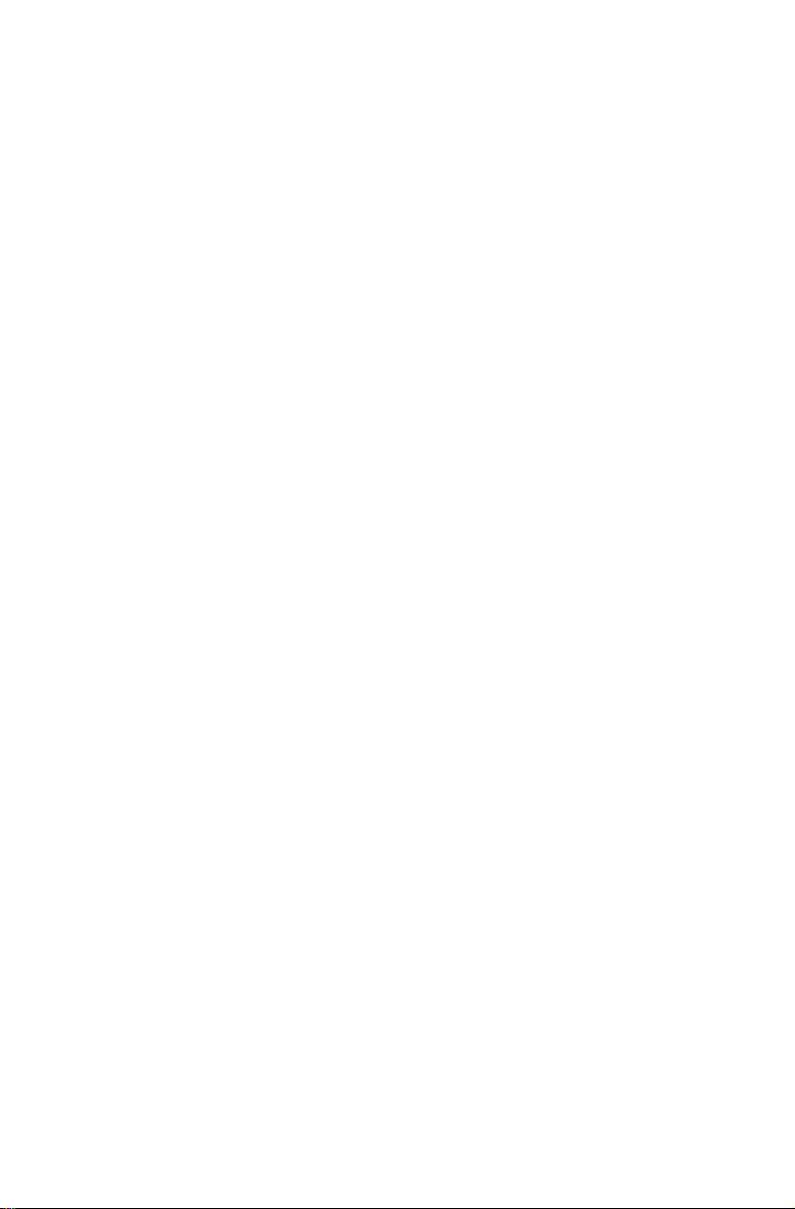
28
使用手冊

附錄
聲明
感謝您使用
首次安裝與使用產品之前,請仔細閱讀您電腦隨附的所有文件。
損失概不負責,除非該等損失係由
致,則不在此限。未依您電腦隨附之手冊說明與要求操作產品,或不當使用本產
品,您必須承擔全部相關責任。
本手冊可能含有不正確的技術資訊或印刷排版錯誤。本處資訊會定期變更;這些
變更會併入本出版物的新版本。為提供更好的服務,
隨時改進與/或修改電腦隨附手冊中說明的產品及軟體程式。
您電腦隨附的手冊之提供,是為了幫助您正確使用
請參考相關的合約(如果有),或產品包裝清單,或洽詢產品經銷商。
您電腦隨附的手冊內容受到版權法規保護。您電腦隨附的手冊,不可以任何方式
複製或抄錄,未獲
您電腦隨附之手冊所說明之軟
配置不盡相同。歡迎隨時聯絡我們,洽詢有關您電腦隨附之手冊的資訊。如需了
解最新資訊,或有任何問題或建議,請聯絡
服務網站:
Lenovo
http://support.lenovo.com
產品。
Lenovo
Lenovo
Lenovo
事先書面許可亦不可翻譯成任何語言。
體介面和功能及硬體配置可能與所購買電腦的實際
專業服務人員執行之安裝及操作所導
無須另行通知,有權
產品。對於產品配置,
Lenovo
Lenovo
Lenovo
Lenovo
或瀏覽
對於任何
網站:
商標
Lenovo、Lenovo
Microsoft、Windows 及 Windows Vista 是 Microsoft
Intel Inside 是 Intel Corporation
AMD、AMD
Phenom、AMD Sempron、Catalyst、Cool 'n' Quiet、CrossFire、PowerPlay
n 與 The Ultimate Visual Experience 均為 Advanced Micro Devices, Inc.
Radeo
之商標。
本處或其他
有人之商標或服務標記。
版權所有。
您電腦隨附的手冊中或本文件中提及的某些公司的名稱或標誌,不一定代表會包
含相關的軟體或硬體。產品的實際配置依包裝清單上的說明為準。
標誌為
箭頭標誌、
Lenovo
Lenovo
ATI、AMD Athlon、AMD LIVE!、AMD Opteron、AMD
出版品中所提及之其他公司、產品或服務名稱可能為其他所
在美國及(或)其他國家或地區之商標。
集團公司的商標。
在美國及(或)其他國家或地區之商標。
、
使用手冊
29

30
使用手冊
Energy Star
(能源之星)聲明
ENERGY STAR®
備能源效率的產品和方式節省費用和保護環境。
Lenovo
造時經過設計和測試以符合針對電腦的
Lenovo
• 90B8
• 90BJ
• 90C2
使用符合
電可以節省費用,讓環境更乾淨並減少排放溫室氣體。
如需更多有關
Lenovo
Lenovo
時生效:
依不同作業系統配置
很榮幸能為客戶提供符合
電腦的
ENERGY STAR
支持您讓有效運用能源成為每日操作的一部分。為了協助達到這點,
已經預先設定好讓下列的電源管理
Microsoft Windows Vista、Windows 7、Windows 8 和 Windows 8.1
電源計劃:平衡
關閉顯示器電源:
•
讓電腦睡眠:
•
進階電源設定:
•
關閉硬碟機電源:
–
休眠:永不
–
是美國環保署和美國能源部的聯合計畫,主要目的在於透過具
指定規範的產品。下列機型在製
計畫規定。如需更多有關
http://www.lenovo.com
http://www.energystar.gov
功能在您的電腦閒置達到一定的時間量
ENERGY STAR
規範的產品並運用電源管理功能可以減少耗電。減少耗
ENERGY STAR
ENERGY STAR
分鐘
10
分鐘
25
20
ENERGY STAR
ENERGY STAR
等級資訊,請瀏覽網站
的資訊,請到網站:
電源管理功能。
分鐘
。
。
如要將您的電腦從睡眠或系統待機模式中喚醒,請按下鍵盤的任何按鍵。如需更
多有關這些設定的資訊,請參考您的
Windows
說明及支援資訊系統。

31
使用手冊
啟用
ErP
相容模式
您可以透過
相容模式。此模式可以減少您的電腦在待機模式或關閉電源時的耗電。
要在
開啟電腦電源時,重複按下和放開
1.
2. 從 Setup Utility
選取
3.
按下
4.
在
Windows 8 或 Windows 8.1
求,另外還必須停用快速啟動功能。
若要停用快速啟動功能,請執行下列操作:
從搜尋常用鍵中選取應用程式
1.
從控制台中,選擇所有控制台項目
2.
從快顯對話方塊中選取選擇按下電源按鈕時的行為。
3.
選擇變更目前無法使用的設定選項,然後取消勾選關機設定清單中的開啟快速
4.
啟動選項。
有關歐盟第
令的電腦及電腦伺服器環保設計規定,可參考以下網站:
www.lenovo.com/ecodeclaration
Setup Utility
Setup Utility
Enabled
儲存變更並退出
F10
附註:啟用
617/2013
ErP
程式中的
程式中啟用
程式主功能表中,選取
,然後按下
相容模式後,您只能按電源開關來喚醒您的電腦。
號規例要求事項的額外資訊,以落實第
Power
相容模式,請執行下列操作:
ErP
Enter
Setup Utility
作業系統中,若要達成
→
。
功能表來啟用能源相關產品指令
鍵以啟動
F1
Power → ErP
鍵。
程式。提示確認時,按下
控制台。
電源選項。
→
Setup Utility
,然後按下
符合性的關機模式要
ErP
2009/125/EC
程式。
Enter
Enter
(ErP)
鍵。
鍵。
號指
電子排放聲明
下列資訊與
• 90B8
• 90B9
• 90BJ
• 90C2
聯邦電訊委員會
本設備已經通過測試並符合
限制旨在提供合理的保護,以防在一般住宅環境中造成有害干擾。本設備會產生、
使用而且能夠釋放無線電頻率能量,若未按照指示安裝和使用,可能對無線電通
Lenovo
機型有關:
(FCC)
符合性聲明書
規範第
FCC
15
部分所訂
類數位裝置的限制。這些
B

訊造成不良干擾。但是不能保證不會在特定的安裝情況下產生干擾。如果本設備
Advertencia: En Mexico la operación de este equipo está sujeta a las siguientes
dos condiciones: (1) es posible que este equipo o dispositivo no cause
interferencia perjudicial y (2) este equipo o dispositivo debe aceptar cualquier
interferencia, incluyendo la que pueda causar su operación no deseada.
對無線電或電視收訊造成有害干擾(可經由開關設備得知),建議使用者嘗試下列
方法以改善干擾情況:
調整接收天線的位置。
•
增加本設備和接收器之間的距離。
•
將本設備與接收器分別連接到不同的電源插座上。
•
向授權經銷商或服務人員尋求協助。
•
Lenovo
的任何無線電或電視干擾,概不負責。未經准許而對本設備進行的任何更改或改
裝,將可能導致使用者無權操作本設備。
本設備符合
得產生不良干擾,且
作的干擾。
負責製造商:
對於使用非建議使用的連接線或接頭、或是擅自更改或改裝本設備所導致
規範第
FCC
Lenovo (United States) Incorporated
1009 Think Place - Building
Morrisville, NC 27560
U.S.A.
電話:
(919) 294-5900
部分的規定,操作應符合下列兩個條件:
15
本設備必須承受任何接收到的干擾,包括可能引起不良操
(2)
One
(1)
本設備不
墨西哥安規聲明
使用手冊
32
